포토샵 공부 #6 사진 서명 낙관 만들기
사진에 자신의 서명을 넣는 법. 즉 낙관 만들기입니다.
그냥 사진을 제 블로그에 올려도 뭐 누가 그리 가져가지는 않겠지요.

뽀대가 날 것 같아서 해보는 거죠.ㅎㅎ
또 다른 포토샵 공부이기도 하구요.^^
포토샵 7.0 한글판으로 만들었습니다.

Ctrl+N 으로 신규레이어 만듭니다.
이미지 크기는 폭을 250픽셀, 높이는 150픽셀, 해상도 72, RGB모드입니다.
결과적으로 보니까 높이를 좀 더 줄이는게 좋겠더라구요.
다 만들어진 사진 서명 크기가 높이가 좀 크네요.
따라 하실 때는 폭을 250으로 할 때, 높이는 100정도면 좋겠어요.
일단 해보시면 원하는 크기로 감 잡으실수 있을 겁니다.
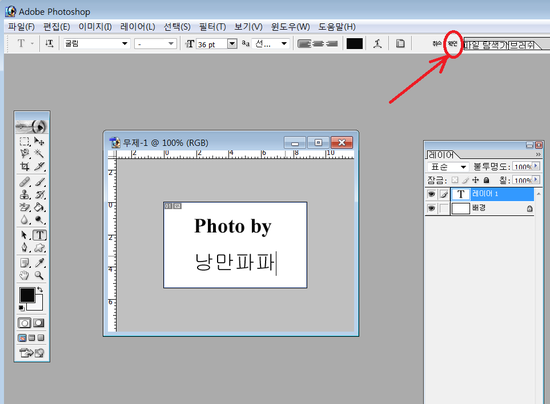
신규레이어 창이 열리면 왼쪽 도구 툴바에서 수평문자도구 (T)를 눌러 글씨를 써넣어
줍니다. 글씨를 쓸 때 상단 메뉴바에서 글씨체를 하나 정하시고, 글씨 크기는 저는 36
으로 했습니다.
글씨 색깔은 일단 검정색으로 하구요.
사진 서명 넣을 때는 색을 언제든 바꿀 수 있으니까 검정색이 무난합니다.
글씨는 레이어 창에 마우스로 클릭해서 써나가면 되고, 아니면 마우스로 영역을 드래그
해서 써 넣으시면 됩니다.
글씨가 정 중앙에 오게끔 이동하시고 다 됐으면 상단 메뉴바 맨 오른쪽 [확인]을 눌러
주세요. 글씨 넣는 작업이 끝났음을 확인하는 겁니다.

그 다음 상단 메뉴에서 편집 - 브러쉬 정의를 클릭하세요.
도구 툴바의 붓모양 브러쉬툴에는 여러가지 다양한 브러쉬가 등록되어 있는데
지금 만들려는 사진 서명도 브러쉬의 한 종류로 등록을 해 놓으면 사진에 서명 넣을 때
편하겠지요?
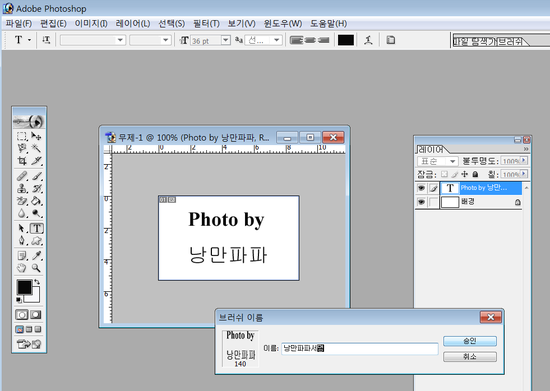
브러쉬 등록창이 뜨면 자신의 사진 서명 이름을 하나 정해서 등록하시면 됩니다.
나중에 언제든 삭제 가능합니다.
몇 개 만들어 보시고 젤 좋은 걸로 바꾸시면 되겠네요.
다 만드셨으면 사진에다 입혀봐야죠.
아무 사진 하나 불러다 해보시죠.
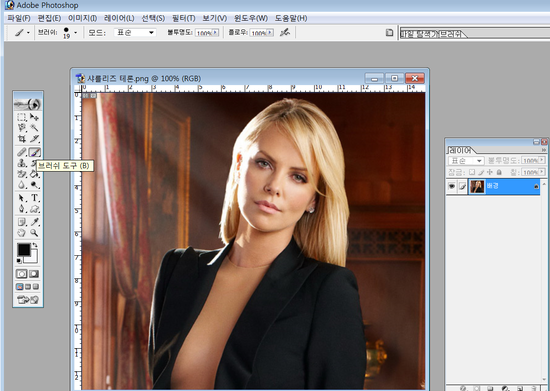
저는 샤를리즈 테론 사진을 준비했습니다.
무지 예뻐요.
영화 데블스 에드버킷에서 알파치노, 키아누리브스와 함께 연기했어요.
핸콕에도 나왔고 프로메테우스에도 나옵니다.
이렇게 이쁜 사진에 제 사진 서명을 넣는다는게 좀 그렇네요.ㅋㅋ
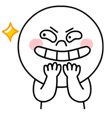
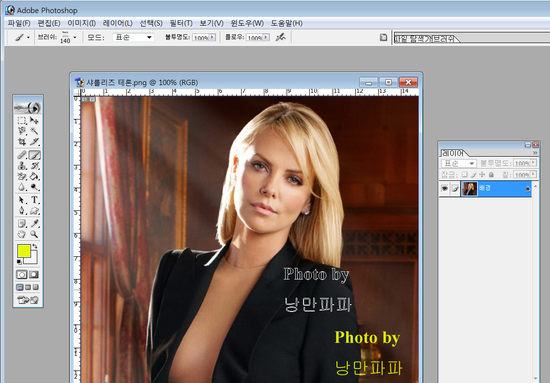
도구 툴바의 붓모양 브러쉬를 선택하세요.
상단 바에 브러쉬 종류를 선택할 수 있는 데 역삼각형 버튼을 눌러 젤 아래쪽에 좀 전에
등록했던 사진 서명이 있습니다.
선택하시고 마우스를 움직이면 위 사진처럼 서명 이미지가 같이 움직입니다.
색을 선택하시고 원하는 위치에 클릭하면 끝.

이렇게 됩니다.
멀찍이서 누가 보고는 왠 야한 사진을 올리냐고 합니다.
테론이 속에 받쳐입은 옷 색깔이 살색이라 오해를 하는구먼유.
나원참.

'포토샵 공부' 카테고리의 다른 글
| 포토샵 공부 #8 움직이는 배너 (타임라인) (0) | 2021.09.23 |
|---|---|
| 포토샵 공부 #7 사진서명 엠보싱 효과 만들기 (0) | 2021.09.21 |
| 포토샵 공부 #5 움직이는 배너 만들기 (0) | 2021.09.08 |
| 포토샵 공부 #4 말풍선 만들기 (0) | 2021.09.03 |
| 포토샵 공부 #3 포토샵 단축키 (0) | 2021.09.02 |




댓글